安装Python和PyCharm创建项目的说明
- 主要说明Python安装时默认有一个解析器
- 在使用PyCharm的时候,PyCharm会默认给我创建一个虚拟的环境
venv,其中就有Python解析器,并且在下载Python库的时候,也会下载到此项目中指定的文件夹,和其他项目相互隔离,这样能够更好的管理Python库(便于管理依赖)
环境准备
安装Python,将其安装到 Python3.8 文件夹下

使用 PyCharm 创建一个项目,路径如下
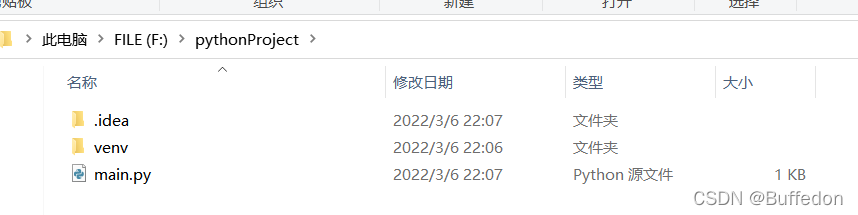
下载Python库
在安装 Python 的时候,在 cmd 命令行 使用 pip 下载 Python 库的时候,会默认将库下载到安装目录下的 Lib\site-packages 文件夹下
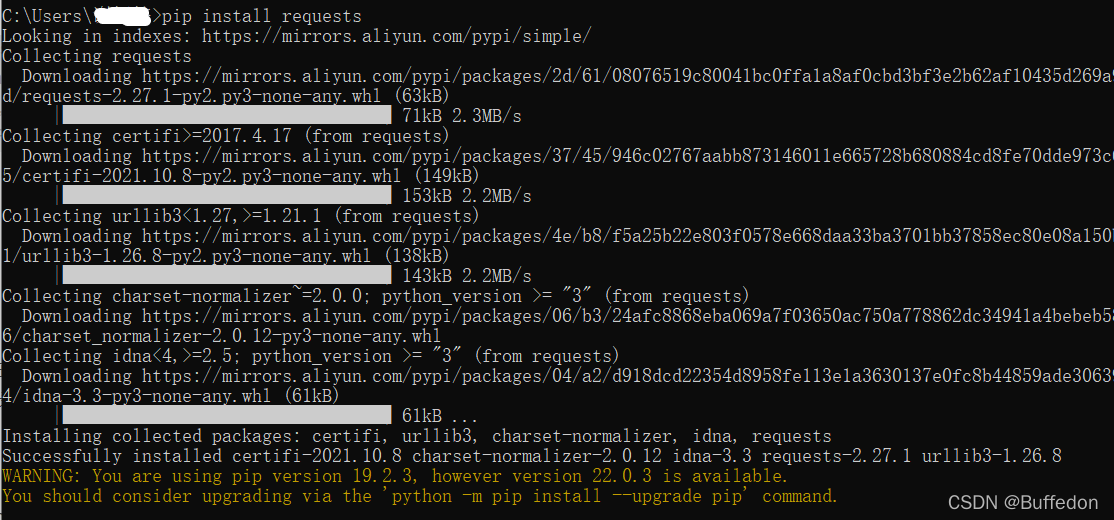
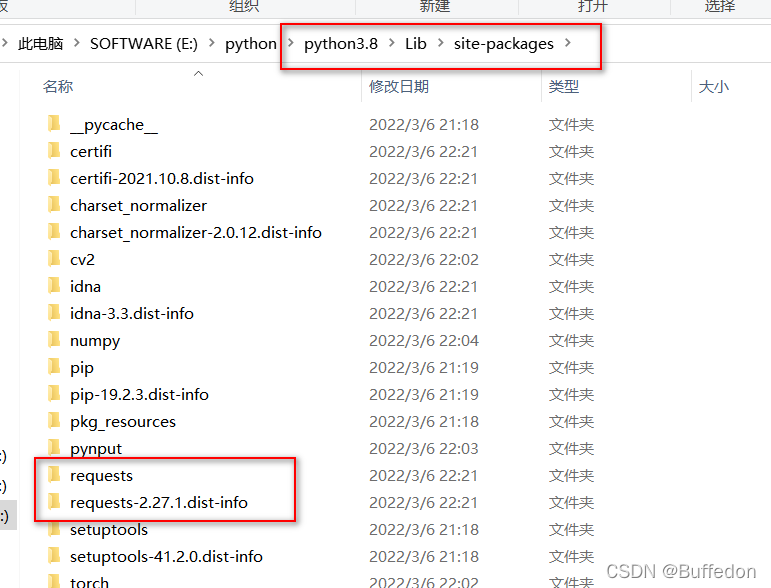
在使用PyCharm 下载Python库的时候,会将Python库下载到项目所在路径的 venv\Lib\site-packages 下面
- 使用PyCharm时,在底部会看到
Python Packages,然后搜索库名,就可以下载
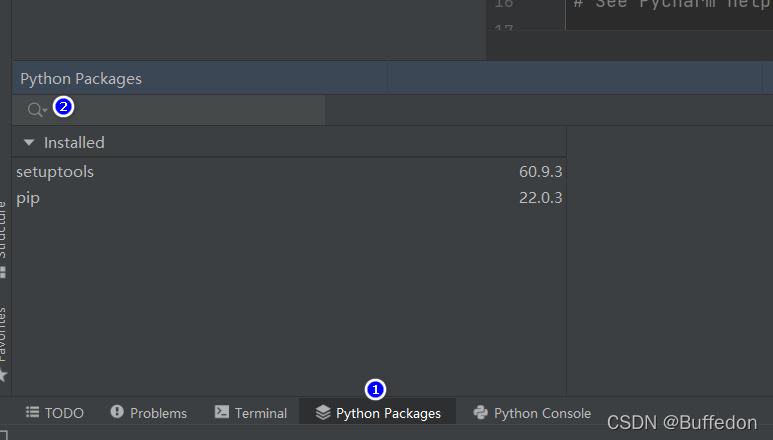
- 下载后,在如下路径可以看到
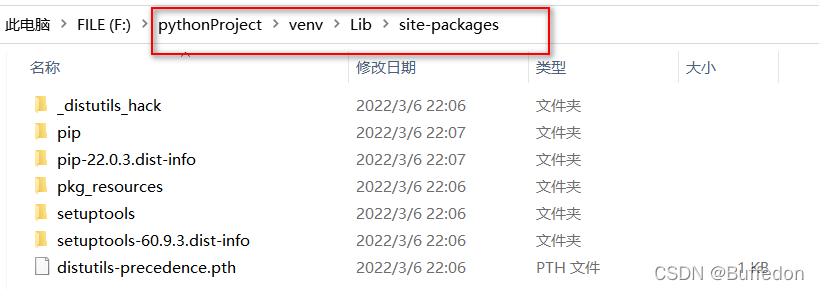
Python 解析器设置
当我们按照如下图指引去设置时,我们会看到有两个关于 Python.exe 的路径,其实这两个都可以用,只不过他们所依赖的Python库不一样。
- 上面红框中的
Python.exe是创建项目时生成的,在解析的时候,依赖于项目路径下的Lib\site-packages中的Python库 - 下面红框中的
Python.exe是安装Python时生成的,在解析的时候,依赖于Python安装路径下的Lib\site-packages中的Python库
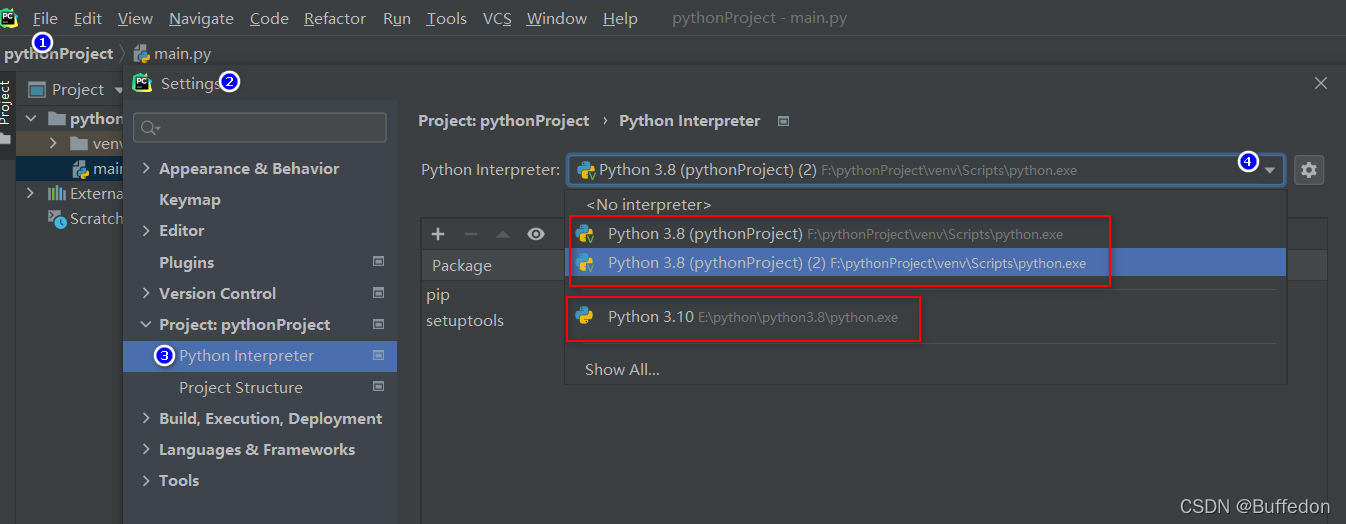
备注
通过上面的说明,貌似有一种感觉,即使不安装Python,只用PyCharm好像也可以执行Python文件。
其实不然,因为在安装Python的时候,有一个重要的环节就是 Python环境变量 的配置,如果没有环境变量的配置,在使用PyCharm时就会出现找不到 SDK 的情况,一直处于 Connecting to console 的状态,无法解析py文件